Dans ce tutoriel, je vais vous expliquer comment créer un connecteur SMTP afin de pouvoir envoyer des emails depuis les serveurs Microsoft de votre tenant Microsoft 365.
En prérequis, il faut avoir une adresse IP fixe.
Depuis l’interface Exchange admin center, cliquer sur Connector 1 qui se trouve dans Mail flow.
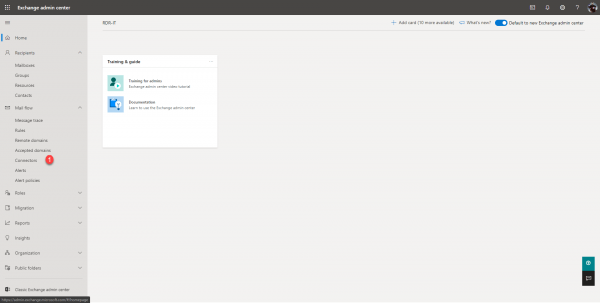
On arrive sur la liste des connecteurs (si vous en avez), cliquer sur + Add a connector 1.
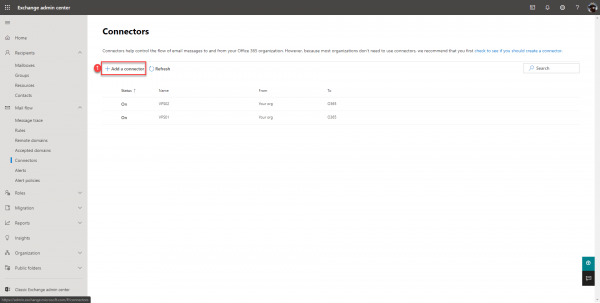
Sélectionner le type de connecteur source, ici You organization’s email server 1 et cliquer sur Next 2.
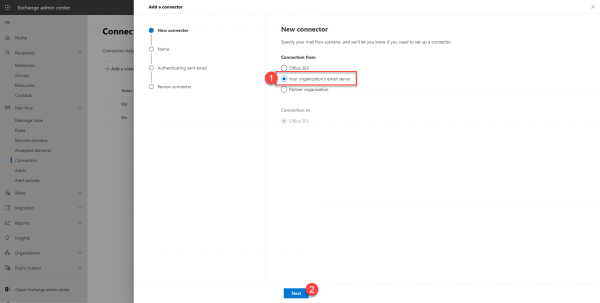
Nommer le connecteur 1, cocher les deux cases 2 sous le champ description et cliquer sur le bouton Next 3.
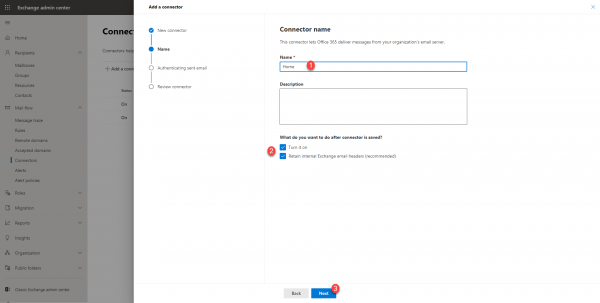
Sélectionner l’option « By verifying that the IP address of the sending server matches one of the following IP addresses, which belong exclusively yo your organization » 1, entrer votre adresse IP 2 et cliquer sur le + 3.
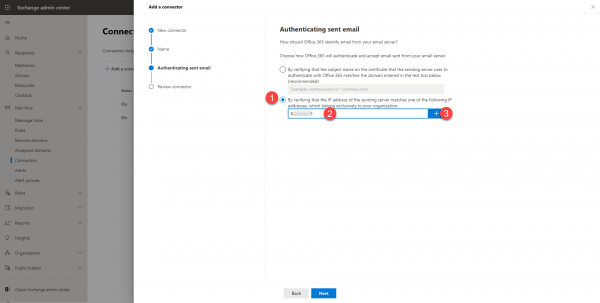
Une fois l’adresse IP ajoutée 1, cliquer sur Next 2.
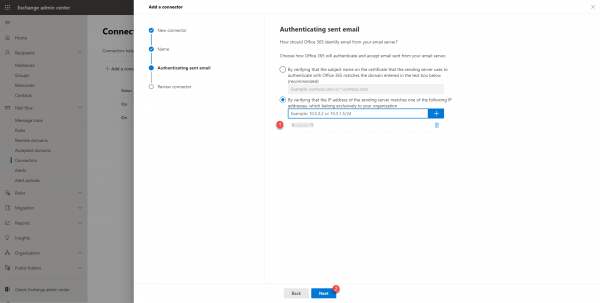
Confirmer la création du connecteur SMTP en cliquant sur le bouton Create connector 1.
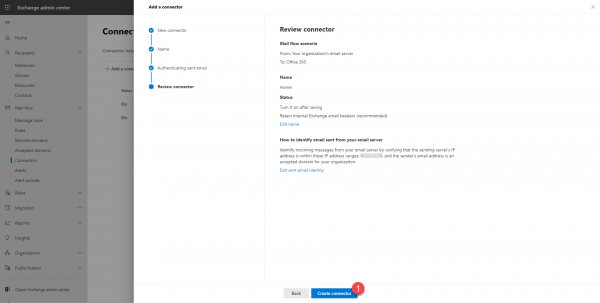
Une fois le connecteur créé, fermer l’assistant en cliquant sur Done 1.
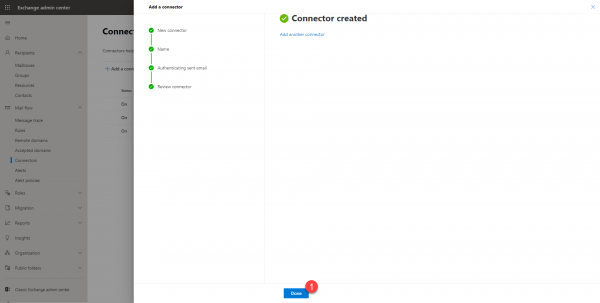
Le connecteur SMTP est disponible dans l’interface Exchange admin center. En le sélectionnant, le détail de celui-ci s’affiche.
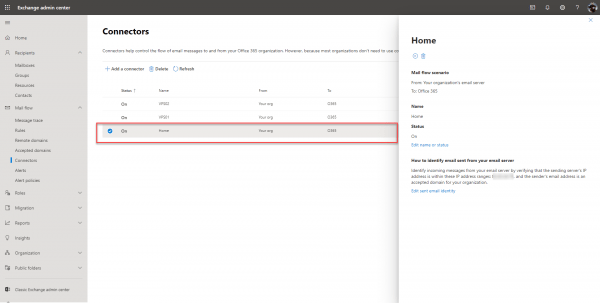
Pour utiliser le connecteur SMTP dans vos applications, il faut utiliser l’enregistrement MX comme serveur SMTP sur le port 25 du domaine de l’expéditeur :
your-domain.com0i.mail.protection.outlook.comVous savez maintenant comment créer un connecteur SMTP pour envoyer des emails depuis une adresse IP publique.